Содержание


Перед тем как более подробно рассказать о создании виртуальных дисков, следует учесть, что под одним и тем же названием скрываются немного разные действия. Одни пользователи хотят создать виртуальный привод, другие — виртуальный жесткий диск. Их назначение, естественно, разное. Поэтому и создают их разными способами.
Как создать виртуальный диск: виртуальный привод
Очень часто в сети можно скачать образ диска, например, какой-нибудь игры. Конечно, скачать — это только полдела. Теперь игрушку надо еще запустить. Здесь у всех есть два пути: записать образ на DVD-диск, или же воспользоваться виртуальным диском. С помощью последнего игра будет запускаться, как с диска. При этом она будет всегда храниться на компьютере. Согласитесь, что это очень удобно.
Создать виртуальный привод очень легко, но для этого требуется определенная программа. На данный момент есть очень много различных бесплатных программ. Самой популярной среди них стал Daemon Tools.
Daemon Tools – это бесплатный эмулятор СD/DVD, который поддерживает многие системы защиты. С помощью СD/DVD Daemon Tools можно эмулировать как обычные диски, так и диски с защитой типа Laserlock, Securom, BACKUPcopies. Если вы ставите перед собой только цель создать пару-другую виртуальных приводов, с которых вы будете запускать различные диски, то эта программа будет очень удобной для вас.
Еще одной очень популярной программой для создания виртуального привода является Alcohol 120%. Но стоит учесть, что эта программа платная. Конечно, чтобы оценить все возможности, разработчики дают воспользоваться программой бесплатно на определенный период. Затем, естественно, следует приобрести лицензию. Главное отличие Alcohol 120% от Daemon Tools в функциональности. Alcohol 120% позволяет создавать и использовать до 31 образа одновременно. При этом обеспечивается намного большая скорость передачи данных, чем с обычного привода. Также Alcohol 120% хорош тем, что он может создавать образы дисков сам, а вот Daemon использует только существующие.
Как создать виртуальный диск: виртуальный жесткий диск
Виртуальный жесткий диск может вам пригодиться, если вы хотите хранить данные в одном файле-образе. Чтобы открыть такой файл-образ нужны программы визуализации и виртуальные машины. Хорошо, что в Windows 7 есть все необходимое для создания такого диска! А еще виртуальный жесткий диск можно использовать для того, чтобы поставить на нем другую ОС.
Итак, как создать виртуальный жесткий диск для Windows 7? На создание виртуального диска у вас не уйдет очень много времени. Для начала в поисковой строке меню Пуск введите diskmgmt.msc и нажмите Ввод. Перед вами откроется окно «Управление дисками». В меню «Действие» выберите опцию «Создать виртуальный жесткий диск».
Теперь вам следует выбрать место, где будет храниться ваш виртуальный жесткий диск («Обзор»). После выбора места нажмите Сохранить. Также вам необходимо задать емкость виртуального диска. Здесь все уже будет на ваше усмотрение. Но при этом не забывайте, что вы можете назначить также формат виртуального жесткого диска. Динамическое расширение дает вам возможность увеличивать емкость виртуального диска по мере добавления и сохранения на нем данных. А вот Фиксированный размер не даст вам увеличивать емкость диска. Нажмите ОК и теперь вам остается только дождаться, пока Windows сам создаст виртуальный диск. Он будет автоматически монтирован, поэтому сразу же после его создания вы увидите его в списке всех дисков, которые установлены в системе.
Но на этом еще не все. Чтобы начать пользоваться диском, вам следует его инициализировать и создать на нем раздел. Чтобы инициализировать диск, откройте Панель управления -> Администрирование -> Управление компьютером. В левом меню консоли выберите Управление дисками. Выберите тот диск, который нужно инициализировать. В открывшемся окне Инициализации дисков выберите диск, также отметьте Основную загрузочную запись (MBR) и нажмите ОК. Теперь дождитесь конца инициализации.
Чтобы вы могли видеть ваш диск и пользоваться им, после завершения инициализации потребуется создать том (раздел). Правой кнопкой мыши щелкните по инициализированному диску и выберите «Создать простой том». Перед вами откроется Мастер создания простого тома. Нажмите Далее и укажите размер раздела в мегабайтах. Следующий шаг — это назначение буквы диска. Нажмите Далее и выберите параметры форматирования тома (рекомендуется NTFS). В следующем окне мастера проверьте все введенные параметры и нажмите Готово. Теперь ваш виртуальный жесткий диск готов к использованию.








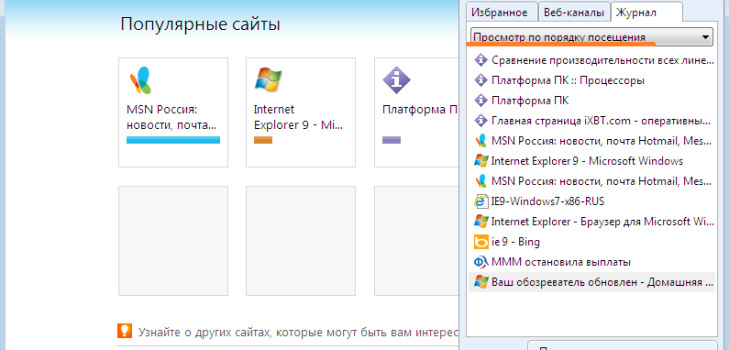
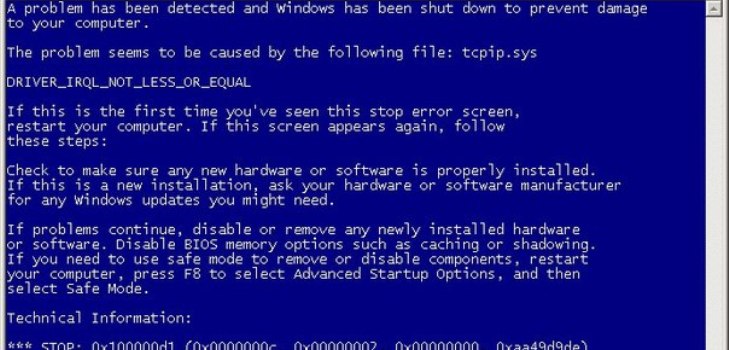



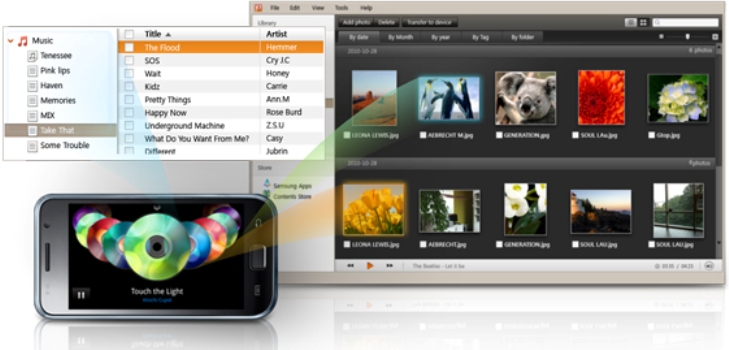

















Доброго времени суток, виртуальный диск я создал, но после перезагрузки системы дис пропадает, нужно вновь создавать((( Как это лечится?